Создание проекта
Вам нужно создать проект, как в "Шаг 64 - AppWizard и текстовый редактор". После компиляции и сборки проект должен выглядеть вот так.
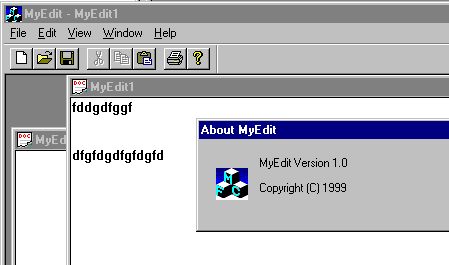
Открывайте вкладку Resource окна просмотра проекта, в ней Menu и создайте пункты меню, как ниже на рисунке.
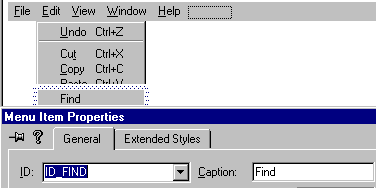
Теперь нам нужно наши пункты меню связать с функциями в классе вида. Идем к ClassWizard. Нам нужна вкладка MessageMap. В ClassName найти и выбрать класс вида, в Object ID нужно найти наш идентификатор меню. Выбрать команду в окне Message и нажать кнопку Add Function что приведет к созданию функции связанной с этим пунктом меню в классе вида.
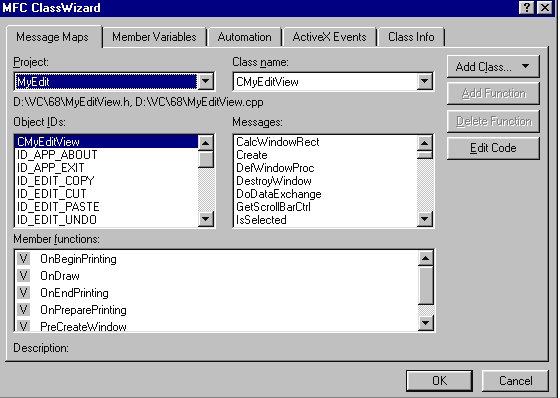
Если вы всё сделали правильно в файле реализации вида должны появиться такие строки.
/////////////////////////////////////////////////////////////////////////////
// CMyEditView message handlers
void CMyEditView::OnFind()
{
// TODO: Add your command handler code here
}
Создаем код
void CMyEditView::OnFind()
{
if (FindText("hello",TRUE)) AfxMessageBox("Yes :-)");
else AfxMessageBox("None :-(");
}
Описание
Мы воспользуемся функцией FindText, она очень простая. Это и хорошо.
BOOL FindText( LPCTSTR lpszFind, BOOL bNext = TRUE, BOOL bCase = TRUE );
// поиск вперед (TRUE) назад (FALSE)
// учитывать регистр
А вот так это работает. Внимательнее при поиске. Курсор может быть ниже.
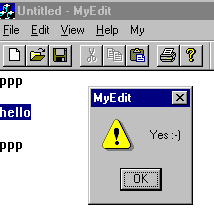
Шпаргалка
Используй возможности элементов управления.